
Enhver som har brukt en datamaskin over lengre tid vet at man før eller senere sannsynligvis vil støte på problemer med harddisken, enten det skyldes alderen på lagringsmediet, feil på disken, eller en rekke andre eksterne problemer.
Det finnes mange forskjellige programmer designet for å hjelpe deg i disse situasjonene, men det å finne ut hvilket man skal bruke kan være en skremmende oppgave. For å hjelpe deg med å bestemme deg har vi laget en liste over det beste programvaren for reparasjon av harddisker som ikke bare hjelper deg med å fikse problemer med diskene dine, men også kan gjenopprette tapt informasjon.
Vanlige problemer med harddisker på Windows
Harddisken din kan ha forskjellige problemer gjennom sin levetid som en del av en Windows-maskin. Det kan bare være det naturlige forløpet av mediet ettersom det når slutten av sin levetid, eller det kan være andre faktorer som fører til at disken din svikter. Det sagt, her er noen av problemene du sannsynligvis vil støte på med harddisker på Windows-baserte datamaskiner:
| Problem | Beskrivelse |
| 🔨 Harddiskkorrupsjon | Harddiskkorrupsjon kan oppstå av flere årsaker, inkludert en defekt disk, brukerfeil, strømbrudd, programvareproblemer og mer. Korrupsjon kan forårsake hyppige operativsystemkrasj, tap av viktig informasjon og, av og til, total harddiskfeil. |
| ✂ Uheldig Sletting Av Filer | Å ved et uhell slette filer er sannsynligvis den vanligste årsaken til datatap på Windows-PC-er, til tross for at det dukker opp en bekreftelsespop-up hver gang du forsøker å slette informasjon. De fleste av oss har opplevd å slette filer som vi trodde var overflødige eller unødvendige, for så å finne ut det motsatte. Uforsett formatering av disken faller under en lignende kategori. |
| ☀ Overoppheting | Dårlig ventilasjon og luftstrøm i din Windows-bærbare datamaskin eller PC kan føre til at harddisken overopphetes, noe som igjen kan resultere i delvis eller fullstendig diskfeil. Et tydelig tegn på overoppheting av harddisken ville være en distinkt klikkelyd som kommer fra lagringsmediet. |
| ☠ Virusinfeksjon | Det finnes varierende grader av alvorlighetsgrad når det gjelder effekten av malware/virusinfeksjon. Det koker ned til hvilken type malware eller virus som har kommet inn på enheten din. Dette kan variere fra tilfeldige pop-up-vinduer og trøbbel med nettleseren, til å miste store mengder plass uten grunn, frysing av operativsystemet og fullstendig systemnedstengning. |
| 🤷 Menneskerelaterte Feil | I tillegg til ved et uhell å slette eller formatere, finnes det andre menneskelige feil som kan kompromittere harddisken din. En feilaktig Windows-installasjon kan legge opp maskinen din for fremtidig feil, og å flytte viktige systemfiler eller tukle med registeret kan føre til et ustabilt operativsystem. |
Beste verktøy for reparasjon av harddisker
Ulike harddiskproblemer krever spesifikke reparasjonsverktøy. Noen verktøy for reparasjon av harddisker er spesielt gode til å diagnostisere problemer, reparere feil, eller bare optimalisere harddisken din og overvåke dens tilstand.
Fra deteksjon og reparasjon av dårlige sektorer til filsystemfeil, partisjonskorrupsjon og til og med datagjenoppretting, finnes det et verktøy for reparasjon av harddisker utstyrt med kraftige funksjoner for deg. Vi har satt sammen en liste over den beste programvaren for reparasjon av harddisker som dekker behovene til disken din:
1. Disk Drill
Enten det er problemer med filsystemet, mekanisk svikt, malware eller virusproblemer, eller andre harddiskplager, er Disk Drill et av de fremste verktøyene for å hente tilbake tapt data fra en påvirket harddisk. Programmet ble designet for å redde informasjon fra selv de mest kompromitterte harddiskene takket være sin avanserte skannealgoritme, og det intuitive brukergrensesnittet gjør det enkelt å bruke, selv for totale nybegynnere.
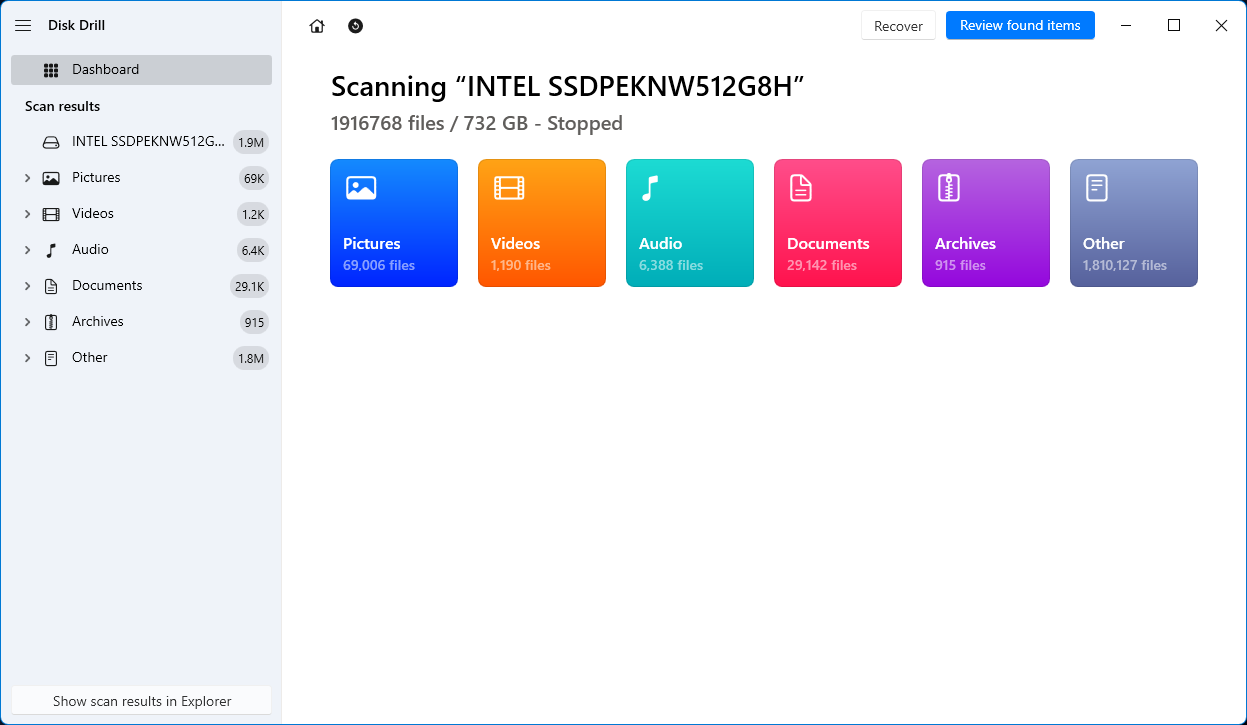
Pluss, den er i stand til å opprette sikkerhetskopier av harddisken i tilfelle du føler at lagringsmediet ditt svikter, og det er en databeskyttelsesfunksjon som holder filene dine sikre i et hvelv. Det er verdt å merke seg, derimot, at i tilfelle datatap, er det best å prøve å gjenopprette kompromitterte data først før man forsøker å reparere harddisken, da dette kan føre til at informasjonen din blir permanent tapt. Når det gjelder programvare for datagjenoppretting, står Disk Drill høyt over konkurrentene.
Pros
- Kan gjenopprette tapt data fra en rekke harddisktyper og en vid rekke årsaker til datatap
- Inkluderer noen flotte ekstrafunksjoner relatert til harddisk, inkludert databeskyttelse og harddiskbackup
- Brukergrensesnittet er både tiltalende og enkelt å bruke
- Den gratis Windows-versjonen lar deg gjenopprette filer til en verdi av opptil 500 MB
- Kan ikke reparere dårlige sektorer og andre harddiskproblemer
Best egnet for: Datarekonstruksjon fra harddisk.
Støttede operativsystemer: Windows XP, Vista, 7, 10, 11, Server 2008 R2, 8, Server 2012/2012 R2/2016/2019, Server 2022.
Priser: Disk Drill Basic er den gratis versjonen og tillater gjenoppretting av data opp til 500MB. PRO-utgaven selges for $89 med et alternativ for livstidsoppgraderinger for ytterligere $29, mens Enterprise koster $499 med livstidsalternativer for et tillegg på $99. Du kan også få en 50% rabatt hvis du oppgraderer fra en eldre versjon eller bytter fra en konkurrerende app.
2. Paragon Hard Disk Manager
Paragon Hard Disk Manager har som mål å være et alt-i-ett-verktøy for sjekk og reparasjon av harddiskhelse og gjør en flott jobb med det takket være sitt godt designede brukergrensesnitt og rikholdighet av funksjoner. I grunn gjør den alt det innebygde diskbehandlingsverktøyet i Windows kan, i tillegg til kontroll og reparasjon av filsystemer, sektorredigering, opprettelse av oppstartsdiske, OS-migrering og mer.
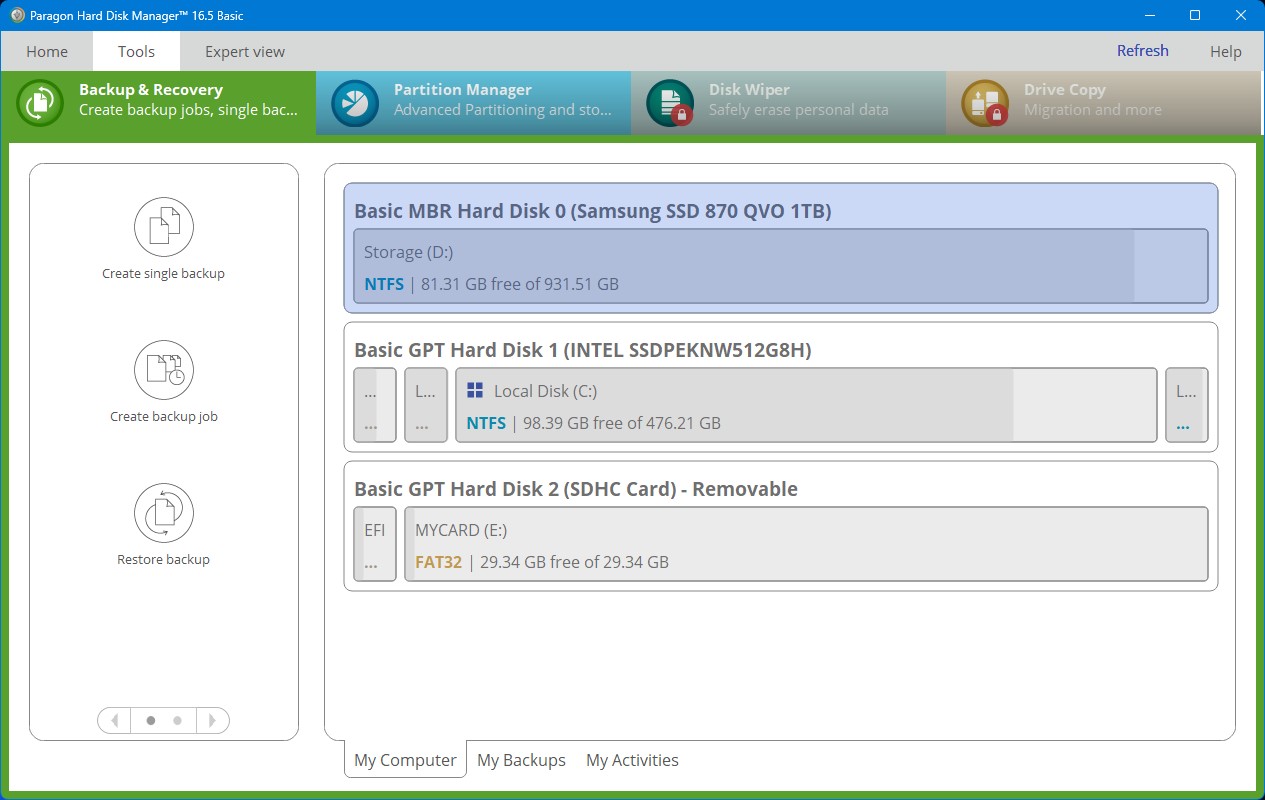
Og for å toppe det hele ser det mye bedre ut. Noen av de mer avanserte versjonene vil koste deg en pen sum, men med mindre du planlegger å bruke programvaren til forretningsbruk, bør det å holde seg til gratisversjonen eller Workstation-lisensen være mer enn nok. For de som er på utkikk etter et førsteklasses verktøy for reparasjon av partisjoner og løsninger for håndtering, er Paragon Hard Disk Manager der oppe med de beste.
Pros
- Fylt med tonnevis av nyttige funksjoner, både for partisjonsstyring og harddiskhelse
- Den gratis versjonen er ganske generøs med verktøyene for reparasjon av Windows-disker
- Enkel, men fengende UI
- Bedriftsversjonene er ganske kostbare
Best egnet for: Generell harddiskadministrasjon.
Støttede operativsystemer: Windows 7, 8, 8.1, 10 og 11.
Prising: Den gratisversjonen av Paragon Partition Manager kalles Community-utgaven og mangler noen funksjoner som finnes i de betalte variantene. Workstation-utgaven koster $99, Server er $499, Technician er $599, og Enterprise har en prislapp på $899.
3. HDD Scan
Forebygging er definitivt bedre enn behandling, og en av de beste måtene å forhindre alvorlig skade og datatap på harddisken din ville være å overvåke diskene dine nøye og teste dem for potensielle problemer. HDD Scan gjør nettopp dette. Det kan kjøre lese- og skrivetester for å se hvor godt disken din fungerer, og ytterligere SMART-kontroller for en mer grundig undersøkelse.
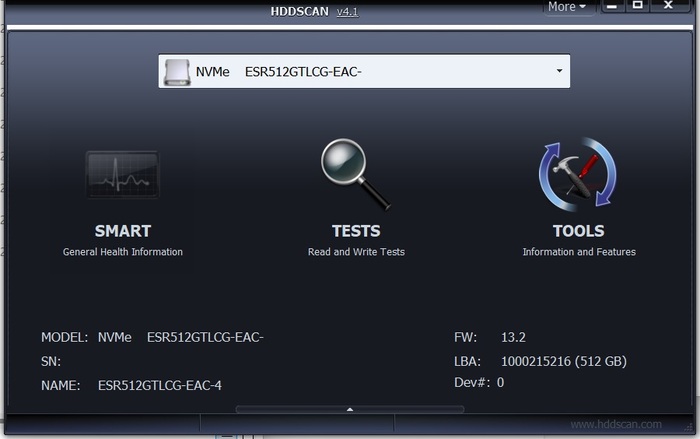
Det er også en temperaturmonitor slik at du kan følge med på hvor varme harddiskene dine kjører. Ved å bruke alle disse verktøyene, bør du kunne finne ut akkurat hvor sunn disken din er og forutse sjansen for at den vil feile i nær fremtid. På den måten kan du ta de nødvendige sikkerhetskopieringene eller kontakte datagjenoppretting på forhånd, så de kan hjelpe deg med å unngå en større datatapshendelse.
Pros
- Ekstremt enkelt grensesnitt
- Du kan eksportere SMART-rapporter
- Det er designet for å være bærbart siden det ikke krever installasjon
- Inkluderer et alternativ for å åpne en kommandoprompt
- Ingen veiledning for å hjelpe deg i gang
- Ingen skikkelig installasjonsalternativ
Best egnet for: Overvåking av harddiskens helse.
Støttede operativsystemer: Windows 2000, Server 2003, XP, Vista, 7, 8, 8.1, 10 og 11.
Priser: HDD Scan er helt gratis.
4. Testdisk
Testdisk er et diskret datarekonstruksjonsverktøy som er helt gratis å bruke og open-source for videre tilpasning. Det er veldig spesifikt i formålet, som er å redde tapte eller kompromitterte partisjoner og fikse disker som ikke starter riktig. Det fungerer med en rekke forskjellige filtyper og operativsystemer og har en solid suksessrate.
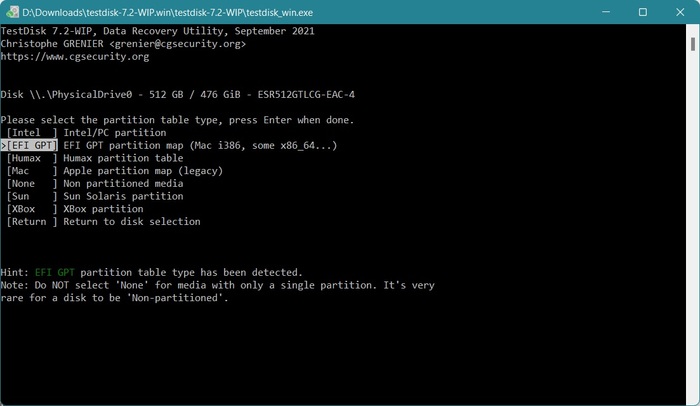
Den er i stand til å fikse partisjonstabeller, gjenopprette slettede partisjoner, opprette oppstartssektor på nytt og gjenoppbygging for både NTFS og FAT-filsystemer, og reparere MFT. Problemet er at den bruker et kommandolinjegrensesnitt, noe som gjør det utrolig vanskelig å lære for de som ikke er teknisk kyndige. Men hvis du vet hvordan du navigerer i slike grensesnitt, har Testdisk mye å by på.
Pros
- Den fullstendige versjonen er både gratis og åpen kildekode
- Svært effektiv som en gjenopprettingsløsning
- Inkluderer ulike funksjoner for gjenoppretting av disker, som gjenoppbygging av oppstartssektor
- Krever ikke mange ressurser for å kjøre
- Kommandolinjegrensesnittet er svært tøft for nybegynnere
Best egnet for: Verktøy for gjenoppretting av data med åpen kildekode.
Støttede operativsystemer: Windows 2000, XP, Vista, 7, 8, 8.1, 10, 11, DOS, Linux, MacOS X, SunOS, FreeBSD, NetBSD og OpenBSD.
Prising: Testdisk er både gratis og åpen kildekode.
5. Windows-katalogstatistikk
Windows Directory Statistics – eller WinDirStat i kortform – er en statistikkviser for harddisken som raskt kan fortelle deg hvilke filer som tar opp all plassen på disken din. Det er veldig enkelt å navigere i brukergrensesnittet takket være fargekodet filsorgering og et design lik Windows Utforsker. Det er det perfekte verktøyet å bruke hvis du ikke kan finne ut hvor all diskplassen din blir av og trenger et nytt perspektiv på ting.
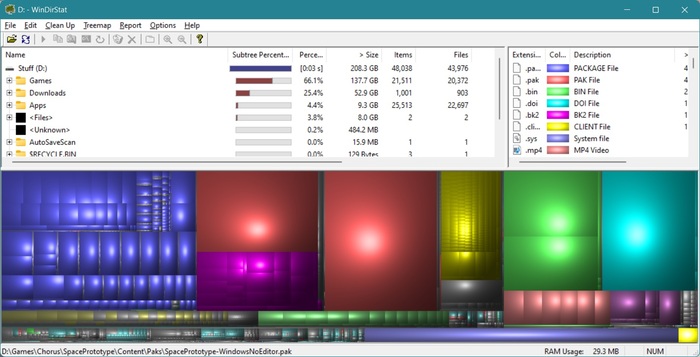
Du kan også slette filer direkte fra programmet selv, og det er en funksjon som åpner en spesifikk mappe i kommandoprompten for mer avanserte operasjoner. Det kommer imidlertid med noen ulemper, som den trege skanningen når du først starter programmet som får det til å virke som om programmet henger, og det faktum at du ikke kan lagre skanningen for senere bruk.
Pros
- Grensesnittet er enkelt og lett å følge
- Du kan slette filer direkte fra programvaren
- Den lar deg raskt åpne en mappe i kommandoprompten fra avanserte funksjoner
- Letthåndterlig installasjon og ressursbruk
- Skanningen er litt treg og får det til å virke som om programvaren henger seg opp
- Ingen mulighet til å lagre skanningen for senere bruk
Best egnet for: Analyseverktøy for harddiskplass.
Støttede operativsystemer: Windows 95, 98, ME, NT4, Windows 2000, XP, Vista, 7, 8, 8.1, 10 og 11.
Prissetting: WinDirStat er gratis å bruke og har ingen betalte versjoner.
6. MiniTool Partition Wizard
MiniTool Partition Wizard er best kjent for sine klonefunksjoner for lagringsmedier, men det gjør så mye mer enn bare det. Som navnet antyder, kommer det med forskjellige verktøy for partisjonshåndtering, og det er i stand til både datagjenoppretting og fullstendig partisjonsgjenoppretting. I tillegg til alt dette, kan det kjøre overflateanalyser på enhetene dine for å se om det er noen dårlige sektorer før du begynner med gjenoppretting eller tukling med partisjonene dine.
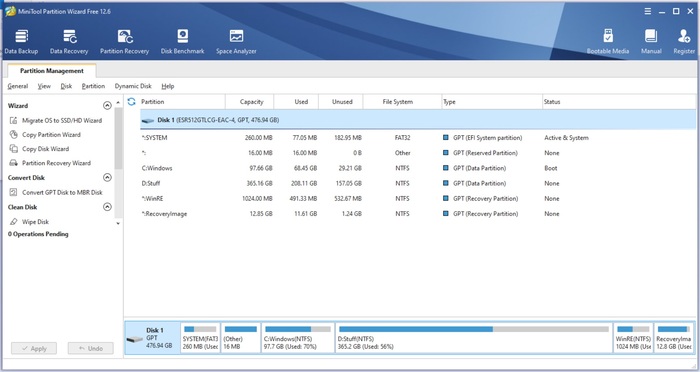
Det er også et flott verktøy hvis operativsystemet ditt sliter med å starte, siden MiniTool Partition Wizard kan lage en oppstartbar mediedisk, slik at du kan gjenopprette filer selv med et feilaktig operativsystem. Det er imidlertid ikke billig, så du bør forberede lommeboken din, men du betaler virkelig for kvalitet her.
Pros
- Grensesnittets oppsett er veldig enkelt å navigere i, selv for nybegynnere
- Gratisversjonen har noen anstendige funksjoner
- Det er en harddisk skanner, partisjonsbehandler og datagjenopprettingsløsning, alt i ett
- Har et pent grensesnitt
- Betalte versjoner er dyrere enn de fleste alternativer
Best egnet for: Partisjonering av harddisk.
Støttede operativsystemer: Windows Vista, 7, 8, 8.1, 10 og 11.
Priser: Den gratis versjonen kommer med grunnleggende funksjoner, som partisjonsskaping og konvertering fra FAT til NTFS. Pro-versjonen er et årlig abonnement på $59 mens Pro Platinum koster $109 per år. Pro Ultimate-versjonen er en engangsbetaling på $159.
7. CloneZilla
CloneZilla er en førsteklasses programvare for diskavbildning og kloning som hovedsakelig er rettet mot avanserte brukere som kjenner sin vei rundt et Linux-basert verktøy med et ekstremt begrenset brukergrensesnitt. Som en løsning for reparasjon av harddisk, krever det en viss grad av forutseenhet ettersom du regelmessig må opprette sikkerhetskopier i tilfelle harddisken til slutt skulle støte på problemer.
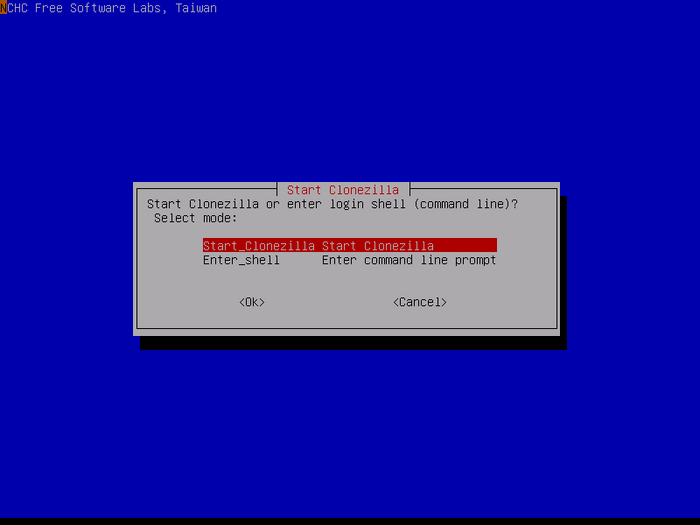
Hvis du klarer det, vil du finne ut at CloneZilla enkelt kan gjenopprette sikkerhetskopier – til og med til flere lagringsmedier – og den har også en massekloneringsfunksjon som vil hjelpe deg med å opprette kloner av disken din til forskjellige enheter samtidig. På den måten kan du lage flere sikkerhetskopier av viktig informasjon.
Beklageligvis gjør CloneZilla sin GUI – eller mangel på sådan – det veldig vanskelig for nybegynnere å lære seg, og det å gjenopprette enkeltfiler kan være altfor komplisert. I det minste er det gratis og åpen kildekode, så du kan eksperimentere med programvaren uten å bruke en krone.
Pros
- Programvaren er helt gratis å bruke og modifisere
- Stappfull av bildebehandlings- og klonefunksjoner
- Åpen kildekode-design gjør det svært tilpassningsdyktig
- Superlett
- Bare levedyktig som et alternativ for reparasjon av harddisk hvis du tidligere har opprettet en sikkerhetskopi/klone
- Det er spesielt ment for avanserte brukere
Best egnet for: Open-Source harddiskkloning og -avbildning.
Støttede operativsystemer: GNU/Linux, Windows, Intel-basert Mac OS, FreeBSD, NetBSD, OpenBSD, Minix, VMWare ESX og Chrome OS/Chromium OS.
Pris: CloneZilla er åpen kildekode og helt gratis.
8. Seagate SeaTools
SeaTools er en HDD-repareringsprogramvare skapt av den anerkjente harddiskprodusenten Seagate. Den kommer i to separate versjoner – en Windows-utgave og en for DOS. Windows-versjonen er mer nybegynnervennlig på grunn av det enklere brukergrensesnittet, mens SeaTools for DOS tillater mer avanserte kommandoer. Uansett er programmet ansvarlig for å raskt skanne harddisker for eventuelle feil og for å fikse problemer den er i stand til å reparere.
Den viser også detaljert informasjon om harddisken din som de fleste andre programmer overser. Heldigvis fungerer SeaTools, til tross for å være utviklet av Seagate, faktisk med så godt som enhver harddisk, uavhengig av produsenten. Grensesnittet for Windows-versjonen ser litt gammeldags ut, og SeaTool DOS er litt for teknisk for den vanlige brukeren, men det er likevel et svært nyttig verktøy for diagnostisering av harddisker.
Pros
- SeaTools for Windows er herlig enkel å bruke
- Skanningene er relativt raske, selv de mer omfattende typene
- Det er en enklere måte å skanne og reparere harddisker sammenlignet med Windows chkdsk
- Viser detaljert informasjon om harddisken din
- DOS-utgaven er for teknisk for gjennomsnittsbrukeren
- Grensesnittet er ikke det peneste
Best egnet for: Testing av harddisker og innsamling av informasjon.
Støttede operativsystemer: Windows 95, 98, ME, NT4, 2000, XP, Vista, 7, 8, 8.1, 10 og 11.
Pris: Alle versjoner av SeaTools er gratis.
9. CheckDisk
Ikke å forveksle med chkdsk-verktøyet som er innebygd i Windows-operativsystemer, CheckDisk er en lignende gratis diskreparasjonsprogramvare som skanner dine harddisker, flyttbare disker og CD-er/DVD-er for feil og dårlige sektorer. Det er i stand til to skannemodi – Standard og Full – der sistnevnte er den mest omfattende som tillater deteksjon av dårlige sektorer.
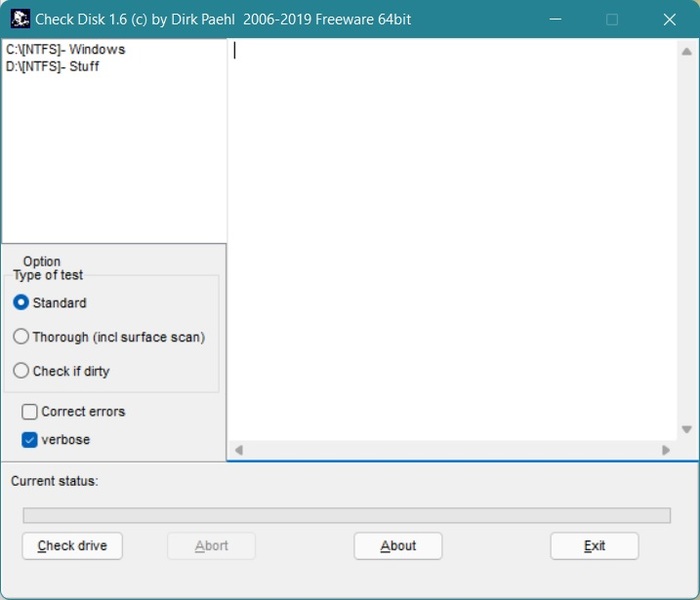
Derfra kan du stille programmet til å reparere disken din etter en omstart, litt på samme måte som chkdsk gjør det. Det er enklere å kjøre enn chkdsk siden det har et ordentlig brukergrensesnitt, selv om noen brukere har klaget over at reparasjonsprosessen fryser.
Pros
- Liten filstørrelse og lavt ressurskrav
- Skanner for harddiskfeil og dårlige sektorer og kan hjelpe med å reparere dem
- Enkel å bruke
- Rapporterte tilfeller av frysing under reparasjonsprosessen
- Utfører i hovedsak samme funksjon som chkdsk, bare marginalt enklere
Best egnet for: Alternativ til CHKDSK.
Støttede operativsystemer: Windows XP, Vista, 7, 8, 8.1, 10 og 11.
Priser: Helt gratis å bruke.
10. AOMEI Partition Assistant
AOMEI Partition Assistant er et fantastisk program som gjør det enkelt å håndtere partisjonene på maskinen din, klone disker, migrere operativsystemer, opprette et Windows To Go-stasjon og mye mer. Enda viktigere, det har en innebygd funksjon som lar deg sjekke partisjonene dine for dårlige sektorer før du utfører noen store handlinger. På den måten kan du sikre dataintegriteten.
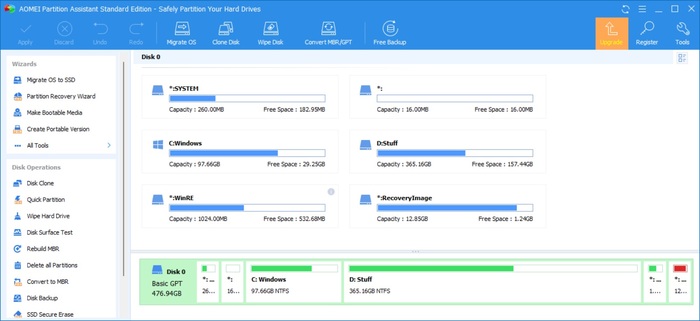
Dessverre lar ikke AOMEI Partition Assistant deg faktisk reparere de dårlige sektorene, og du må sannsynligvis rekruttere hjelp fra et annet program som chkdsk for å gjøre reparasjonene for deg. På plussiden er den gratis versjonen veldig generøs når det kommer til funksjoner, og brukergrensesnittet er ganske enkelt å følge.
Pros
- Kan skanne partisjonene dine og identifisere dårlige sektorer før man starter noen partisjonsstyringsaktiviteter
- Gratisversjonen kommer med mange smarte funksjoner, inkludert en oppstartbar USB for Windows og harddiskmigrasjon
- Velutformet brukergrensesnitt
- Demoen av Pro-versjonen (forskjellig fra gratisversjonen) er en skuffelse siden den ikke lar deg prøve noen av funksjonene
Best egnet for: Harddiskstyring.
Støttede operativsystemer: Windows 2000, XP, Vista, 7, 8, 8.1, 10 og 11.
Prising: Den gratis utgaven inkluderer alle de grunnleggende funksjonene for partisjonshåndtering og noen praktiske tillegg, som Windows Go To Creator, og en oppstartbar USB-maker. Partisan Assistant Professional koster $53.96 med livstids oppgraderinger, mens Server-, Ubegrenset- og Teknikerutgavene selges for henholdsvis $179, $449.25, og $639.20.
Tips for å vedlikeholde en sunn harddisk
Mens HDD-er naturlig forringes over tid, finnes det beste praksiser du kan følge for å holde dem i best mulig stand så lenge som mulig. Dette kan hjelpe deg med å redusere risikoen for tap av data på grunn av maskinvareproblemer og forhindre forskjellige feil.
Her er noen generelle tips for å holde HDD-en din sunn:
- Unngå fysisk påvirkning. Enhver fysisk påvirkning kan skade en komponent i harddisken din, noe som kan forårsake maskinvarefeil.
- Bruk overspenningsvern. Uventede strømspenningstopper kan skade harddisken din, gjøre den utilgjengelig og til og med forårsake datatap.
- Oppretthold riktig ventilasjon. Overoppheting kan forkorte levetiden til harddisken din og øke risikoen for maskinvarefeil.
- Unngå å utsette harddisken for ekstreme forhold. Alt fra fuktighet til støv til ekstreme temperaturer setter harddisken din i fare for feil. Ideelt sett bør datamaskinen oppbevares i et rom med stabil temperatur.
- Unngå å fylle harddisken til maksimal kapasitet. Selv om harddisken din lar deg fylle plassen opp til den siste megabyten, anbefales det å la litt ledig plass slik at operativsystemet ditt fortsatt kan fungere jevnt. Dette kan også forhindre filfragmentering som bremser harddisken.
- Kjør jevnlige sjekker ved hjelp av vedlikeholdsverktøy. Verktøy som CHKDSK på Windows kan oppdage og reparere feil i filsystemet og bidra til å forlenge harddiskens helse. Andre verktøy, som HDD Scan, kan utføre SMART-sjekker for å overvåke den generelle helsen til HDD-en.
Konklusjon
Enten du prøver å reparere feil på harddisken din eller lage regelmessige sikkerhetskopier for å forsikre deg om at viktig informasjon alltid er trygg, finnes det noen fantastiske harddiskreparasjonsprogrammer der ute som kan hjelpe deg med å overvåke og vedlikeholde lagringsmediets helse. Ved å bruke noen av disse programmene, vil du kunne forlenge harddiskens levetid til sitt maksimale potensial eller sømløst overføre dine sikkerhetskopierte data til en helt ny disk.




